
네이버 블로그 기본 카테고리와 하위 카테고리
네이버 블로그의 기본 카테고리 설정하는 방법과 하위 카테고리 만드는 방법에 대해서 알아보도록 하겠습니다. 네이버 블로그의 컨셉을 가장 잘 보여주는 요소 중 하나가 바로 카테고리입니다. 블로그에서 어떤 콘텐츠들 제작해서 보여줄 것인지 알 수 있는 지표이기 때문이죠. 기본 카테고리와 하위 카테고리 설정을 통해 이용자들에게 블로그 주제와 컨셉을 어필하는 것이 좋습니다.
목차
1. 네이버 블로그 기본 카테고리 설정
1) 네이버 블로그 관리 화면 접속
2) [메뉴,글,동영상 관리] 탭 접속
3) [메뉴 관리]에서 [블로그]탭 접속
4) 블로그 기본 카테고리 만들기
2. 네이버 블로그 하위 카테고리 만들기
1. 네이버 블로그 기본 카테고리 설정
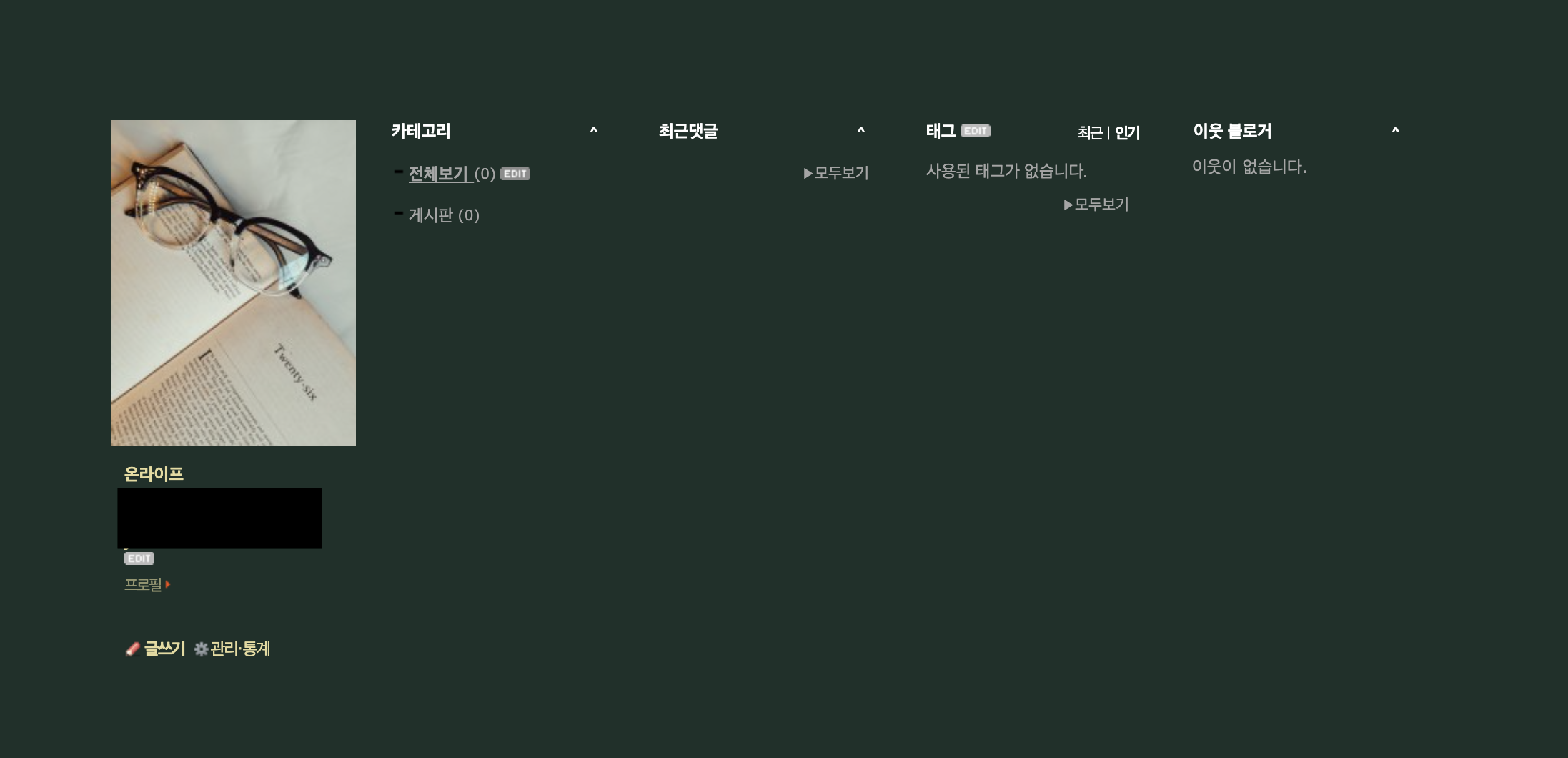
1) 네이버 블로그 관리 화면 접속
먼저 본인의 네이버 블로그로 접속해서 네이버 블로그 관리 화면으로 접속해야 합니다. 네이버 블로그 메인 화면에서 프로필 하단에 있는 [관리]버튼을 눌러줍니다.
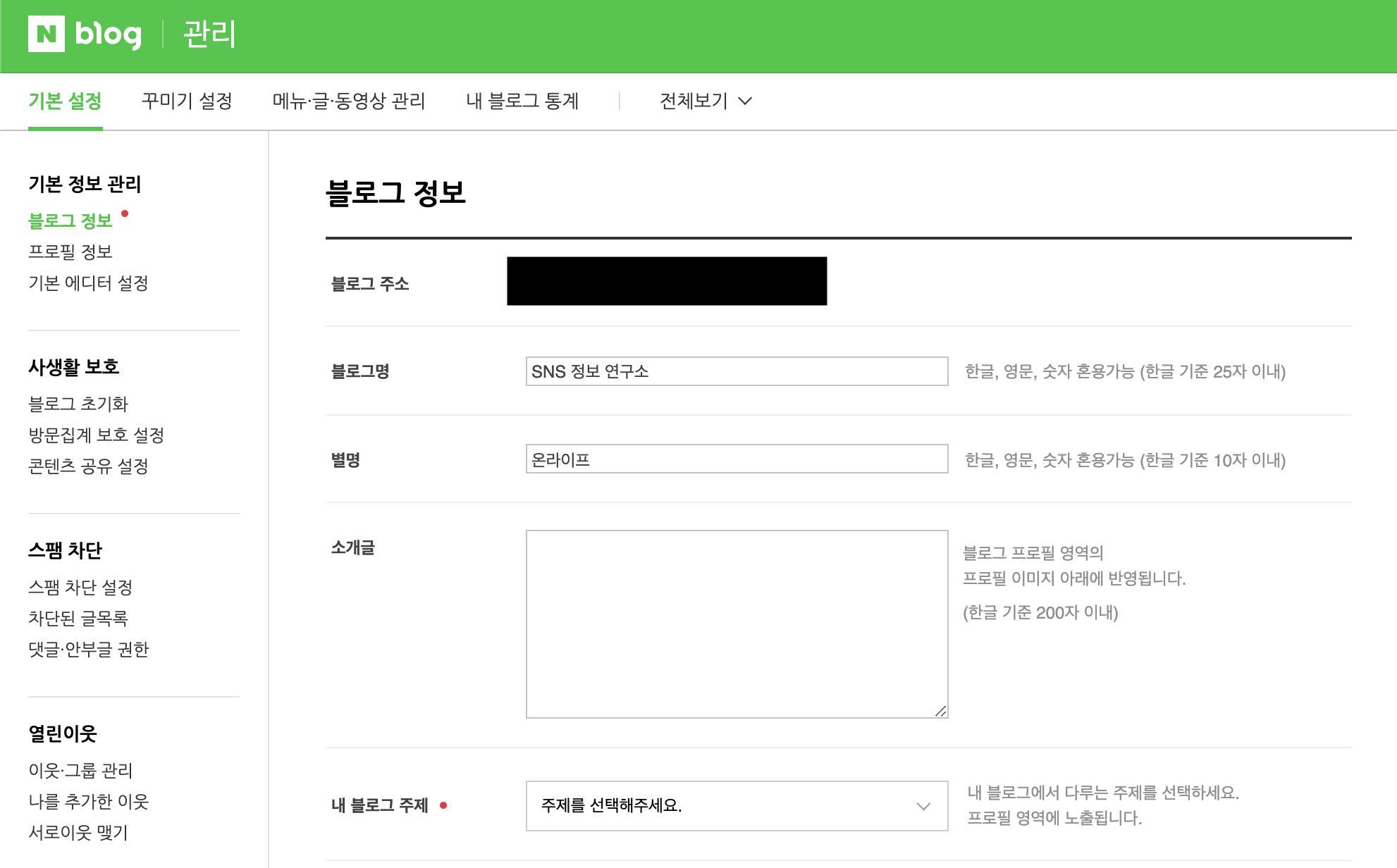
2) [메뉴,글,동영상 관리] 탭 접속
네이버 블로그 관리에 접속하면 위 상단에 있는 메뉴들 중 [메뉴,글,동영상 관리]를 클릭합니다.
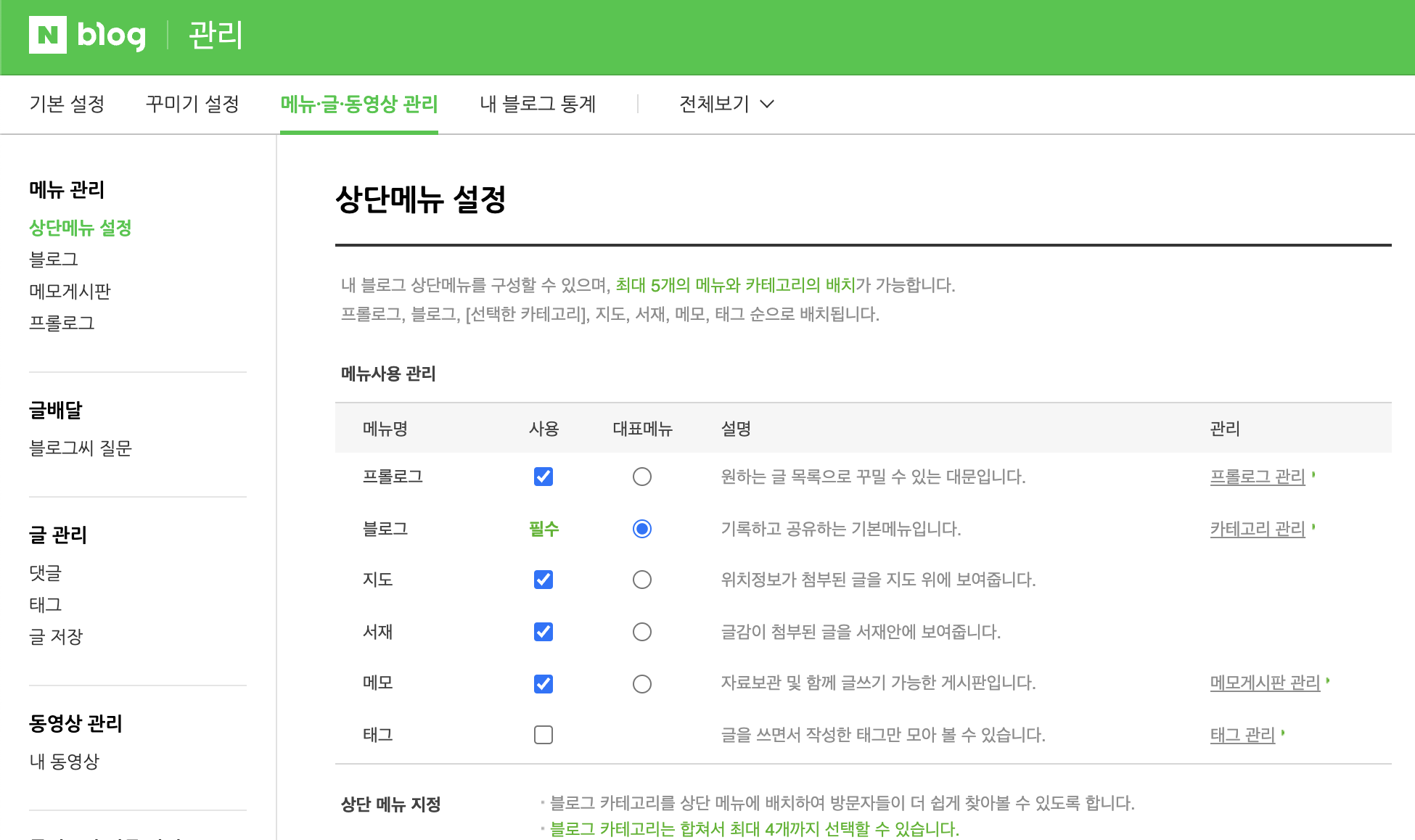
3) [메뉴 관리]에서 [블로그]탭 접속
왼쪽 하위 탭에 [메뉴 관리]에서 [블로그]탭을 클릭합니다. [블로그]탭을 클릭하면 카테고리 설정 화면으로 접속됩니다.
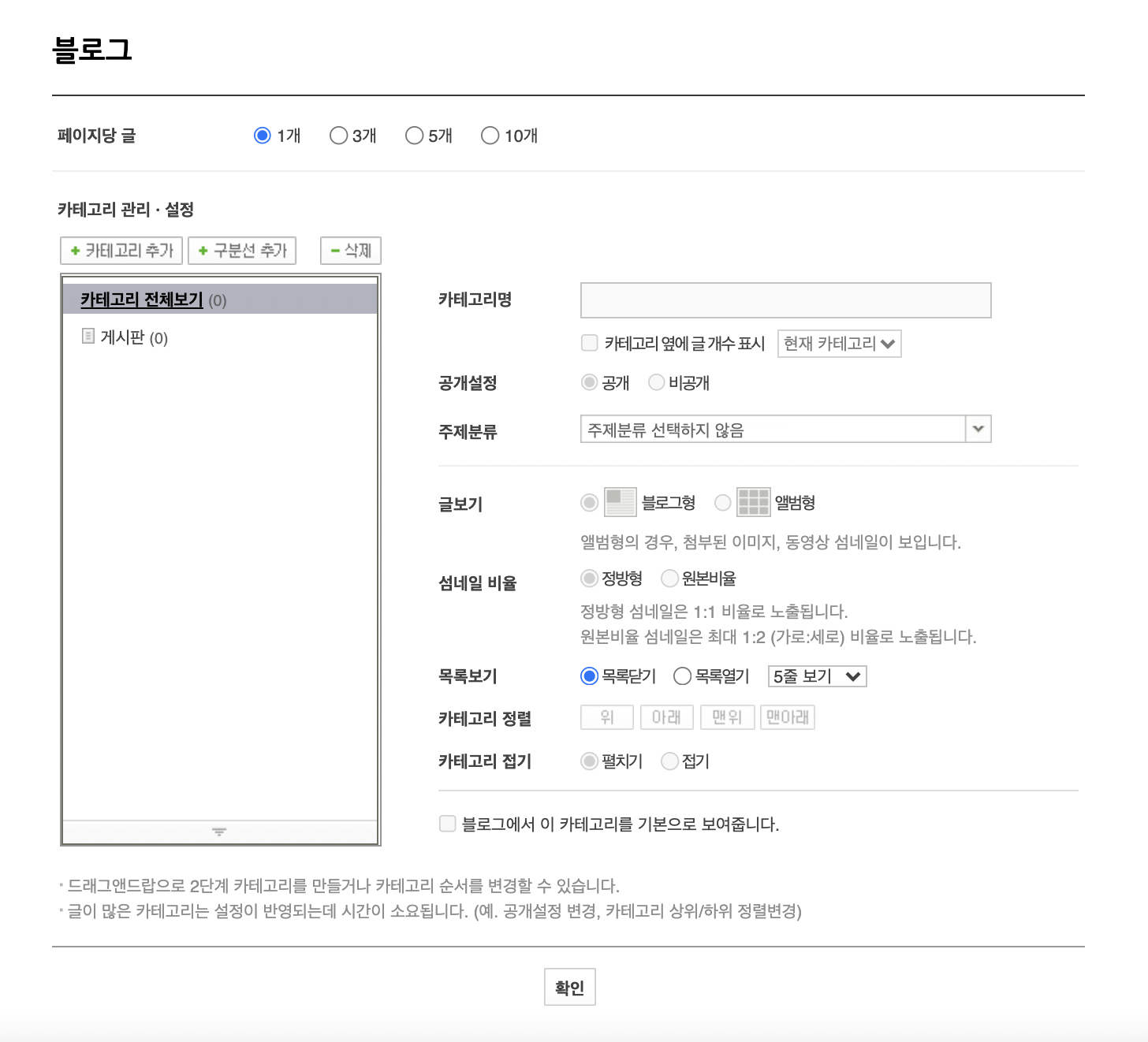
4) 블로그 기본 카테고리 만들기
위 사진은 블로그 개설 초기 기본 카테고리 화면입니다. 각 항목들에 대해 설명드리겠습니다.
- 카테고리 추가 : 기본/하위 카테고리를 추가합니다.
- 구분선 추가 : 네이버 화면에서 카테고리 사이에 구분선을 추가합니다.
- 삭제 : 카테고리를 삭제합니다.
- 카테고리명 : 카테고리 이름을 만듭니다.
- 공개 설정 : 카테고리 공개/비공개를 설정할 수 있습니다.
- 주제 분류 : IT, 비지니스 경제, 교육 학문 등 카테고리 키워드에 맞는 주제를 설정합니다.
- 글보기 : 블로그형 글보기 -> 글 위주, 앨범형 -> 썸네일 사진 위주로 보여줍니다.
- 썸네일 : 썸네일 크기를 정방향 또는 원본 사진으로 설정합니다.
이 정도만 아셔도 기본 카테고리를 혼자서 충분히 만들 수 있습니다. [카테고리 추가] 버튼을 클릭해서 기본 카테고리를 생성해보도록 하겠습니다.
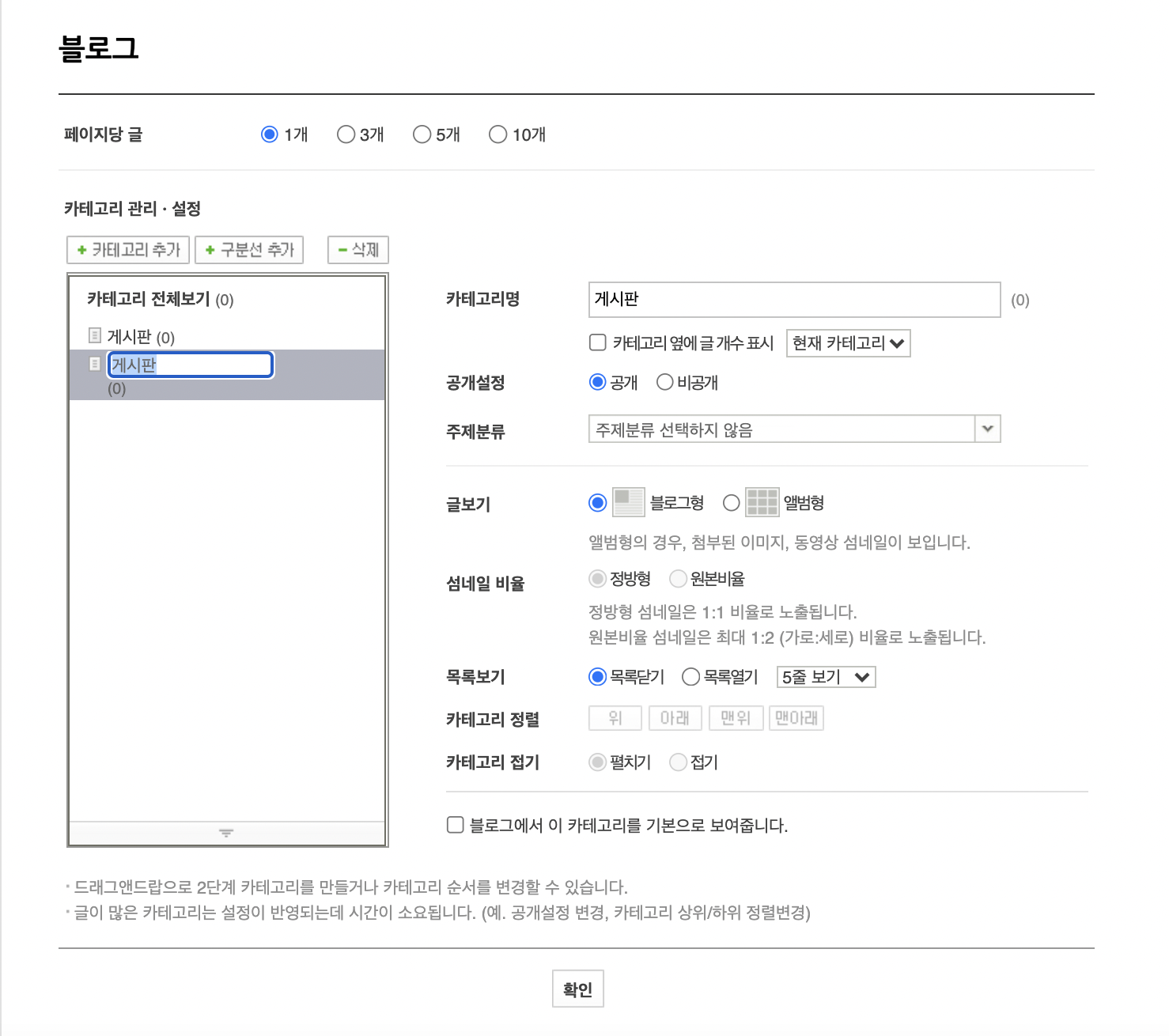
[카테고리 추가]를 클릭하면 위 사진처럼 '게시판'이라는 이름으로 기본 카테고리가 하나 생성됩니다. 해당 블로그는 'SNS 정보 마스터'가 주제이므로 '네이버 블로그 마스터하기'라고 이름을 짓겠습니다.
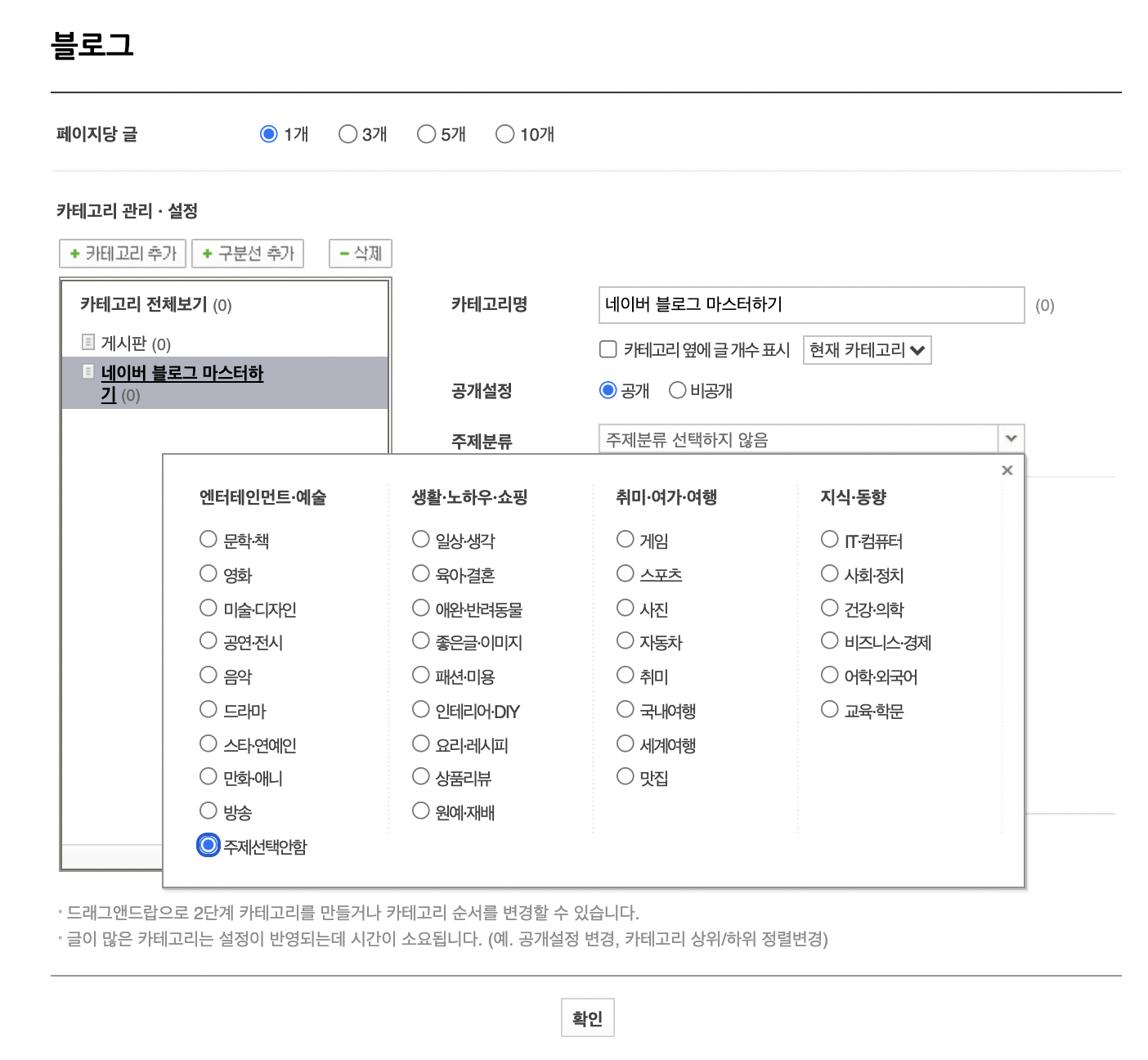
[주제분류]를 클릭하면 [엔터테인먼트/예술], [생활/노하우/쇼핑], [취미/여가/여행], [지식/동향] 중에서 선택할 수 있습니다. 저는 [지식/동향] 중에서 [비지니스/경제]를 선택하겠습니다.
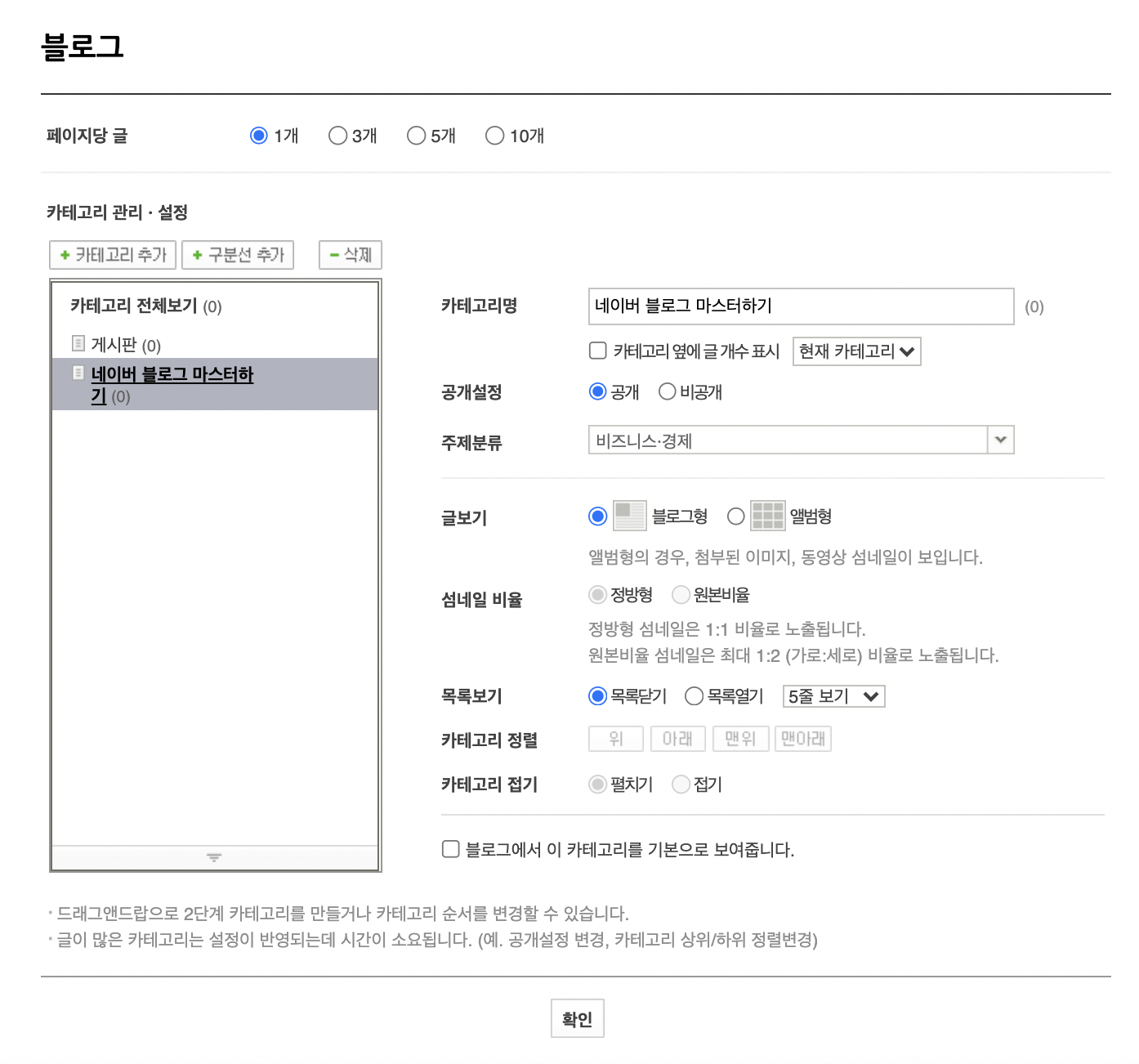
마지막으로 설정하신 카테고리를 다시 한 번 리뷰하시고 이상이 없으면 [확인]을 눌러줍니다. 여기까지가 블로그 기본 카테고리를 만드는 방법입니다.
2. 네이버 블로그 하위 카테고리 만들기
네이버 블로그는 기본 카테고리 아래에 하위 카테고리를 만들 수 있습니다. 하위 카테고리를 만드는 방법에 대해 알아보겠습니다.
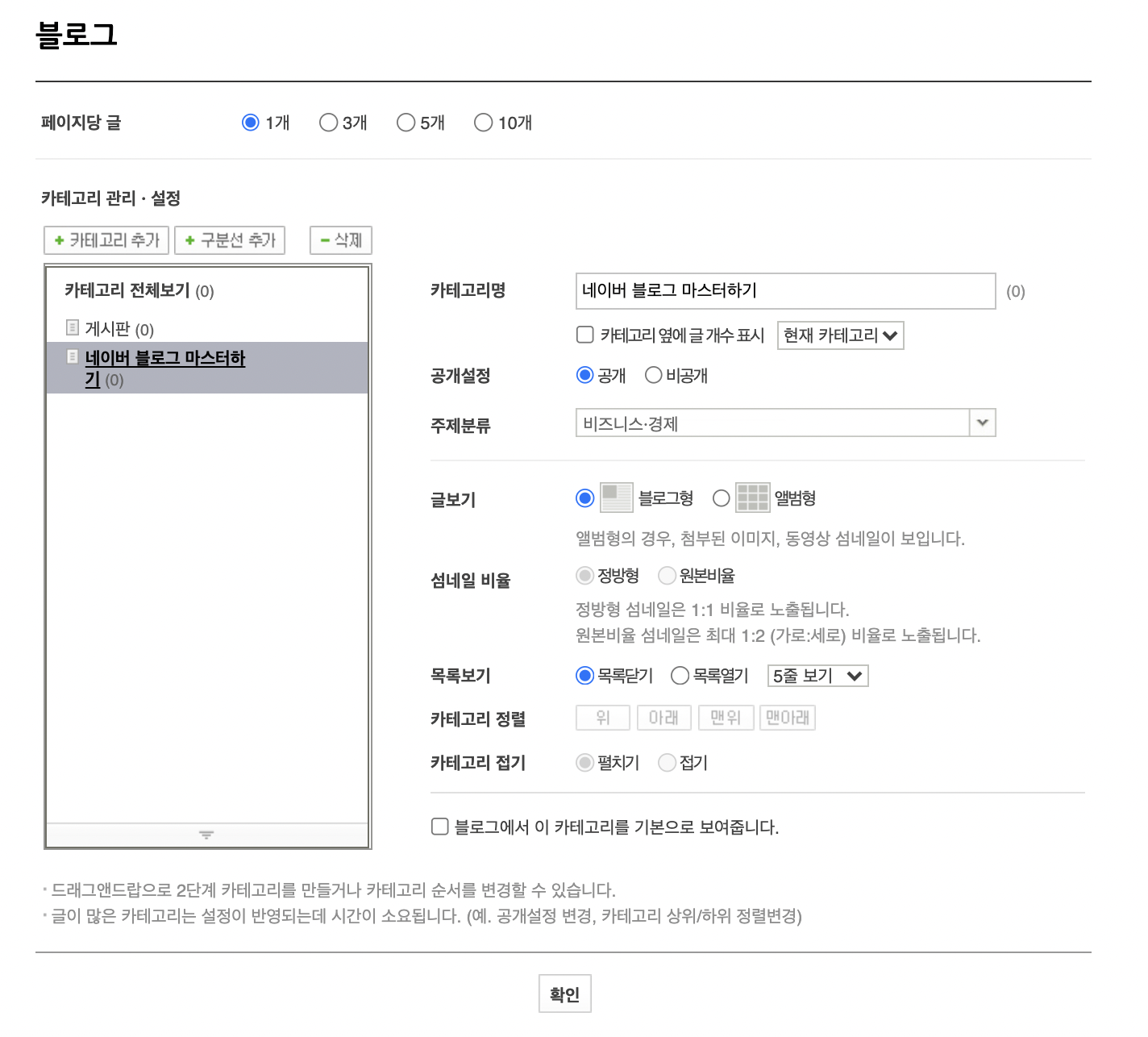
먼저 기본 카테고리를 선택합니다. 기본 카테고리를 선택한 후 상단에 [카테고리 추가]를 클릭합니다.
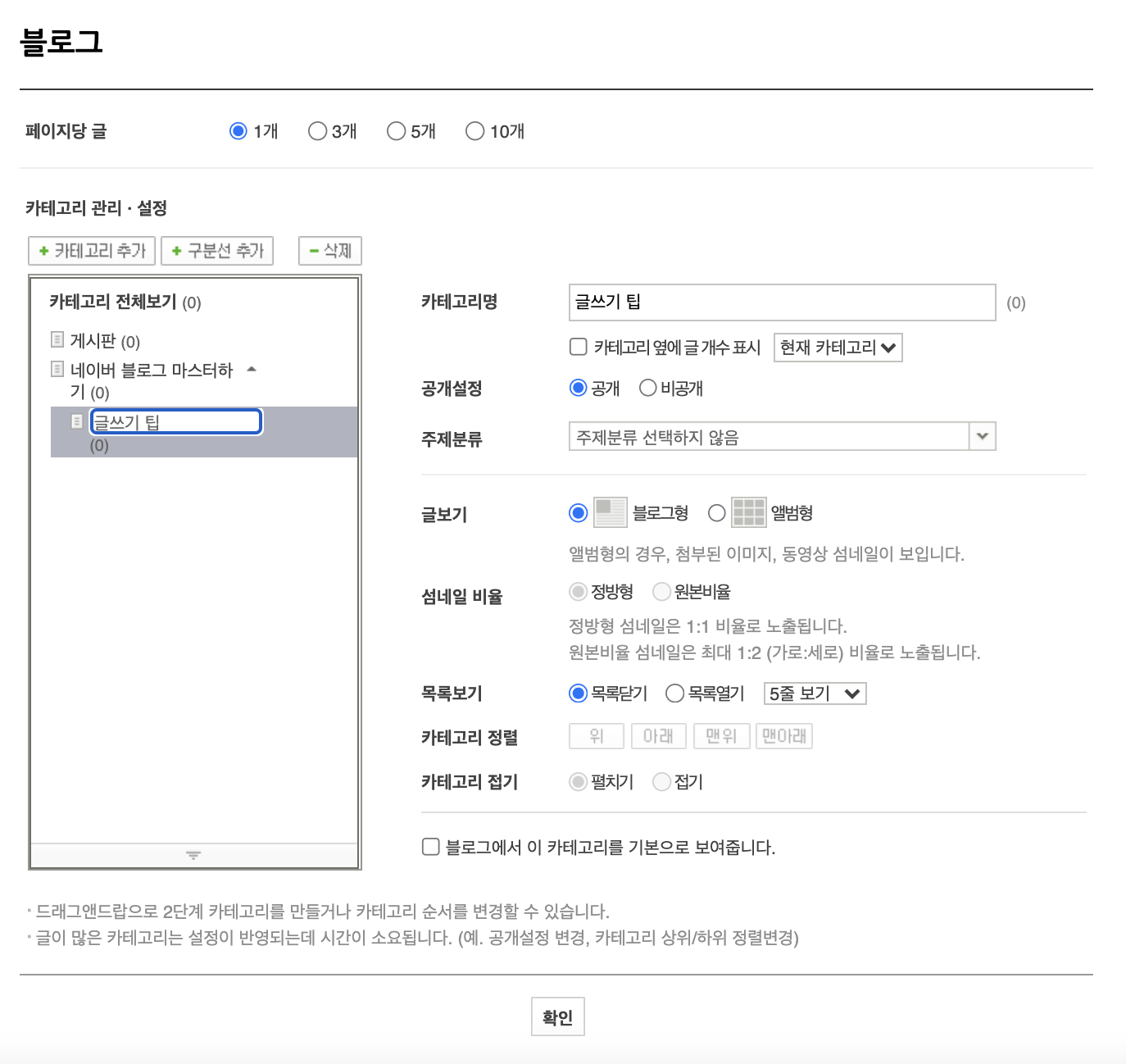
[카테고리 추가]를 클릭하면 위 사진과 같이 들여쓰기가 된 모양으로 하위 카테고리가 형성됩니다. 하위 카테고리 형성할 때도 기본 카테고리와 똑같이 카테고리명과 주제분류를 설정할 수 있습니다. 다만 하위 카테고리이기 때문에 상위 기본 카테고리의 주제에 일치시키는게 좋습니다.
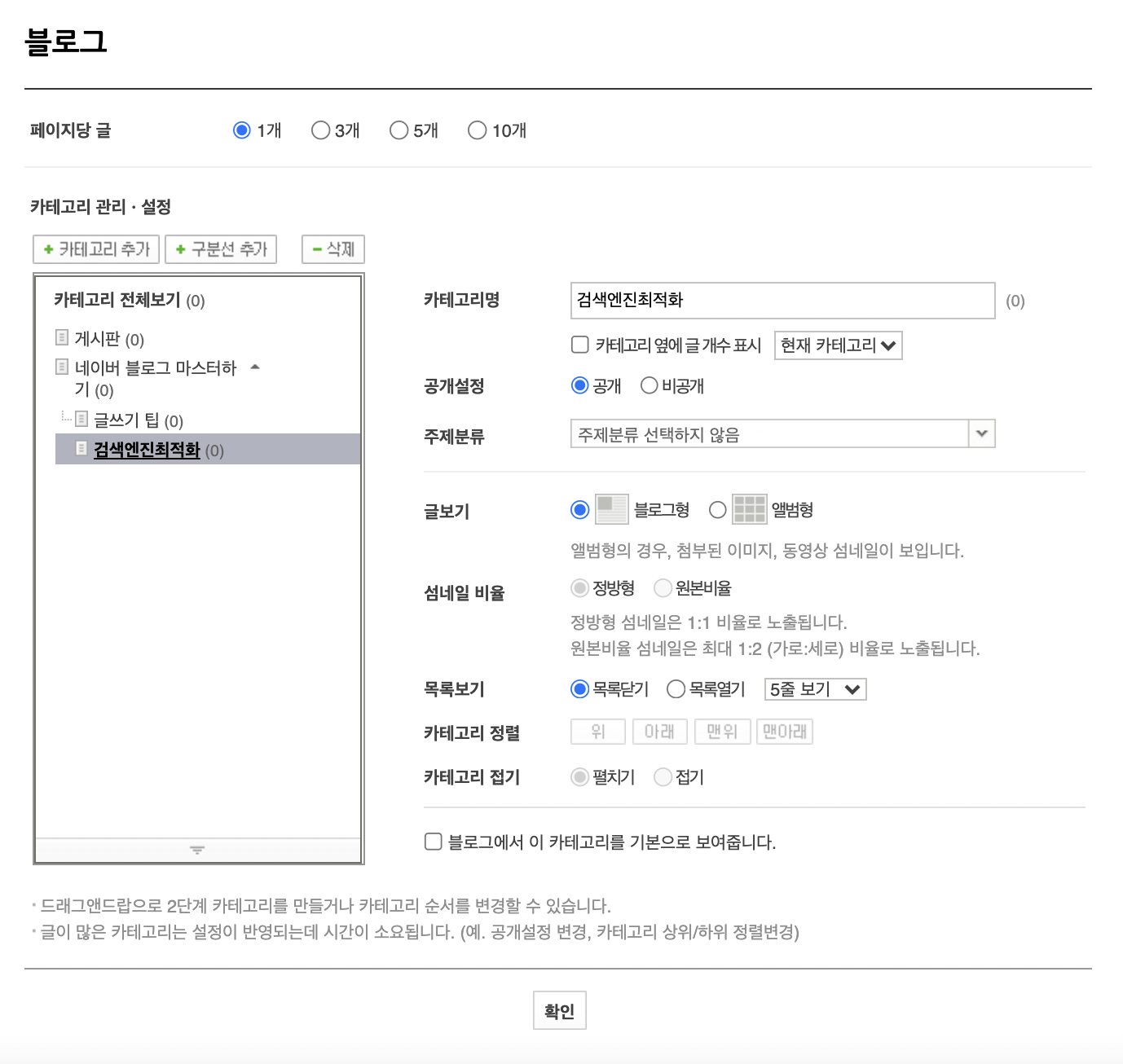
'네이버 블로그 마스터하기'가 주제이기 때문에 하위 카테고리 주제를 '글쓰기 팁'과 '검색엔진최적화'로 설정했습니다. 이렇게 하위 카테고리 설정이 끝나면 확인을 눌러주세요. 확인까지 누르면 모든 카테고리 설정이 끝납니다.
<같이 보면 유익한 네이버 블로그 콘텐츠>
네이버 아이디와 블로그 새로 만드는 법 및 블로그 추가 개설하는 방법
네이버 블로그 주제와 컨셉을 정하는 2가지 방법(feat. 이키가이)
네이버 블로그 예쁘게 꾸미는 법 : 레이아웃, 스킨, 타이틀
'SNS 정보 > 네이버 블로그' 카테고리의 다른 글
| 네이버 블로그 상위노출을 위한 검색 알고리즘 파악하기 : (1) C랭크 로직 (0) | 2021.12.25 |
|---|---|
| 네이버 블로그 상위노출과 가독성을 위한 글쓰기 방법 (0) | 2021.12.23 |
| 네이버 블로그 예쁘게 꾸미는 법 : 레이아웃, 스킨, 타이틀 (0) | 2021.11.25 |
| 네이버 블로그 주제와 컨셉을 정하는 2가지 방법(feat. 이키가이) (0) | 2021.11.23 |
| 네이버 아이디와 블로그 새로 만드는 법 및 블로그 추가 개설하는 방법 (0) | 2021.11.23 |




댓글